چگونگی نصب ویندوز 8 از طریق یک حافظه فلش

چنانچه در پی نصب ویندوز 8 هستید و رایانه شما از DVD خوان برخوردار نیست، شما تنها نیستید. اینکه دارای یک DVD ویندوز 8 یا یک فایل ISO ویندوز 8 که از مایکروسافت دانلود کرده اید، باشید، می توانید از ابزار رایگان مایکروسافت برای رونوشت (کپی) فایل های نصب ویندوز 8 به یک USB درایو یا حافظه فلش و نصب ویندوز 8 از USB درایو استفاده نمایید.
ما از “ابزار دانلود USB/DVD ویندوز 7” رسمی مایکروسافت برای این منظور استفاده خواهیم کرد. نگذارید که نام شما را بفریبد – این تنها برای ویندوز 7 نیست، این ابزار با ویندوز 8 نیز کار می کند. شما به USB درایوی با ظرفیت حداقل 4GB نیاز خواهید داشت که متناسب با فایل نصب ویندوز 8 باشد. محتویات USB درایو با این روند پاک خواهند شد، پس نخست از فایل های مهم پشتیان تهیه نمایید.
ایجاد یک فایل ISO ویندوز 8
برای رونوشت (کپی) ویندوز 8 به یک USB درایو یا حافظه فلش، شما نخست نیاز به ایجاد یک فایل ISO از دیسک ویندوز 8 خواهید داشت. چنانچه پیش از این یک فایل ISO ویندوز 8 که از مایکروسافت دانلود کرده اید، در اختیار دارید، بهتر است ادامه دهید. اگر نه، می توانید از یکی از این برنامه های کاربردی رایگان برای ایجاد یک فایل ISO استفاده نمایید. برنامه را نصب کنید، دیسک ویندوز 8 را درون درایو نوری یک رایانه قرار دهید، و از برنامه برای ایجاد یک فایل ISO از آن استفاده کنید.
دانلود و اجرای ابزار دانلود USB/DVD ویندوز 7 مایکروسافت
هم اکنون نیاز به دانلود ابزار دانلود USB/DVD رایگان ویندوز 7 مایکروسافت خواهید داشت. در مورد نام آن نگران نباشید؛ با ویندوز 8 کار خواهد کرد.
پس از نصب، ابزار را راه اندازی کنید و تصویر image) ISO) ویندوز 8 که ایجاد کرده یا از مایکروسافت دانلود کرده اید را در مرورگر آن بیابید.
برای ادامه، نوع رسانه دستگاه USB را انتخاب کنید.
مطمئن شوید که USB درایو به رایانه تان وصل شده است و آن را از فهرست انتخاب کنید. به یاد داشته باشید، USB درایو می بایست حداقل 4GB فضای آزاد داشته و محتویات آن پاک خواهند شد.
این ابزار اکنون USB درایو تان را فرمت کرده، آن را به صورت راه انداز (bootable) درآورده، و فایل های نصب ویندوز 8 را در آن رونوشت (کپی) خواهد کرد. این کار چند دقیقه ای طول خواهد کشید. هنگامی که کار ابزار به پایان رسید، شما پیام “پشتیان گیری به اتمام رسید” را مشاهده خواهید کرد.
نصب ویندوز 8
اکنون شما می توانید ویندوز 8 را از طریق USB درایو نصب کنید. چنانچه بخواهید ویندوز 8 را بر روی رایانه ای که در حال حاضر دارای ویندوز است نصب کنید، می توانید USB درایو را وارد رایانه نموده و در مرورگر ویندوز، USB درایو را بیابید و برنامه setup.exe را در آن راه اندازی کنید. با این کار فرایند نصب آغاز خواهد شد. چنانجه ویندوز 7 را نصب کرده باشید، می توانید اجرای ارتقاء (upgrade) را بجای نصب دوباره کامل و بی نقص که تمامی فایل هایتان را حذف می کند، انتخاب نمایید.
چنانچه از رایانه ای بدون ویندوز نصب شده روی آن برخوردارید، نیاز به خودراه اندازی (boot) رایانه از طریق USB درایو خواهید داشت. USB درایو را وارد رایانه نموده، سپس آن را دوباره راه اندازی (restart) کنید. این می بایست به طور خودکار از طریق USB درایو خودراه اندازی شده، که فرایند نصب ویندوز 8 شروع می شود.
چنانچه این کار به طور خودکار اتفاق نیفتاد، نیاز خواهید داشت تا فرمان خودراه اندازی (boot) در بایوس (BIOS) تان را تغییر دهید. کلیدی که هنگام روشن کردن رایانه تان نمایان می شود را بفشارید (اغلب Delete یا F2)، بخش فرمان خودراه اندازی را در بایوس تان مشخص کنید، و اولویت USB درایو تان را افزایش دهید به طوری که رایانه تلاش خواهد کرد تا از USB درایو خود راه اندازی شود. تنظیمات را ذخیره کنید و پس از تغییر این گزینه، از بایوس خارج شوید. برای راهنمایی های دقیق تر در مورد دسترسی به بایوس و تغییر فرمان خودراه اندازی (boot) تان، به کتابچه راهنمای رایانه تان (یا کتابچه راهنمای مادربرد تان، چنانچه خود رایانه تان را درست کرده اید) مراجعه کنید. رایانه های گوناکون از بایوس های مختلف که دارای رابط کاربری متفاوت هستند استفاده می کنند و نیاز به فشردن کلید های مختلف برای باز شدن می باشد.
پس از انجام این فرایند، قادر خواهید بود تا ویندوز 8 را از طریق USB درایو نصب کنید، همان گونه که می توانستید از طریق یک DVD این کار را انجام دهید – USB درایو دقیقا همانند یک DVD نصب، رفتار کرده و گزینه های اجرای ارتقاء و نصب تمیز و کامل را ارائه می کند. شما می توانید USB درایو را درون هر رایانه ای قرار داده و از آن برای نصب ویندوز 8 استفاده کنید. این کار می توانست راحت باشد چنانچه مایکروسافت پشتیبانی بهتری برای این کار ارائه می کرد و نیازی نبود که ابزاری طراحی شده برای ویندوز 7 را دانلود کنیم، اما این روند به نسبت آسان است.
منبع: MakeUseOf

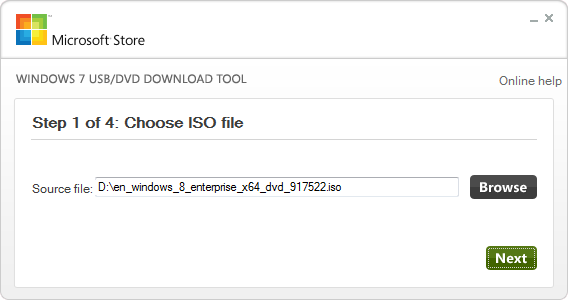
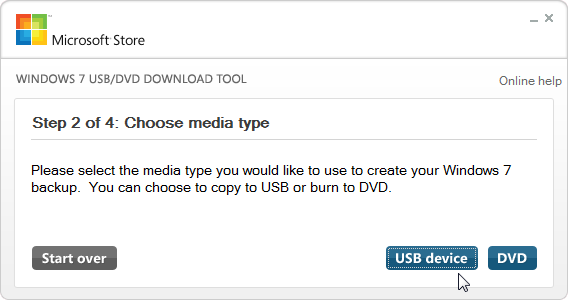
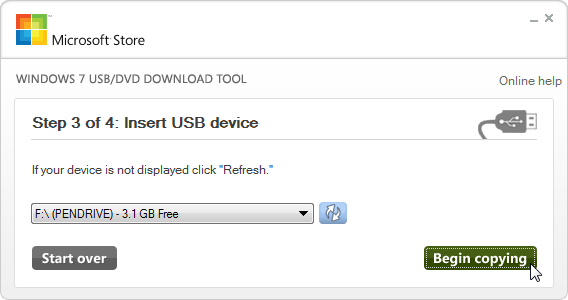

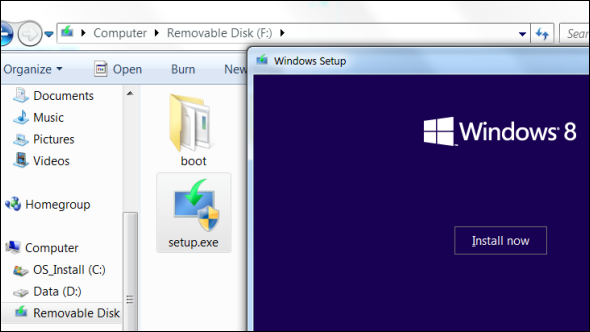
خیلی ممنون
از طریق این آموزش ویندوز ۸ را نصب کردم
اما متاسفانه در کمتر از چند ساعت به ویندوز ۷ برگشتم !
سلام و درود
اگه لطف کنید و کمی در مورد مشکلات این آموزش که موجب بازگشت شما به ویندوز 7 شد توضیح داده و تجربیات خودتون رو در اختیار ما قرار بدید سپاسگذار خواهم شد.
متاسفانه اصلا ازش خوشم نیومد و بزرگترین مشکل ، عدم پشتیبانی از رزولوشن نت بوک من بود .
یعنی پس از نصب درایور کارت گرافیک باز هم با مشکل تنظیم رزولوشن روبرو شدید؟
حداقل رزولوشنی که ویندوز۸ پشتیبانی میکنه ۱۰۲۴*۷۶۸ است . اما نت بوک من ۱۰۲۴*۶۰۰ است . برای همین از این رزولوشن پشتیبانی نکرد و خیلی از اپ ها باز نشد متاسفانه
سپاس از اطلاعات و توجه و وقتی که گذاشتید.
موفق باشید
سلام
http://winupd8.webs.com/tipstricksandtweaks.htm
1. In the Start Screen, type regedit
2. Hit CTRL+F to open the search box
3. Search for Display1_DownScallingSupported and change its value from 0 to 1
4. Exit regedit and Restart your Computer.
سلام..
من چرا نمیتونم نصب کنم؟؟
مشکل اینجاست که همه اینکارا رو میکنم….
بعد بوت… و تا اواسط نصب میشه….. بعد که اولین بار ریست میکنه…و میرسه به قسمت لودینگ…..اونجا گیر میکنه…..این نقطه ها که دایره وار میچرخه …دست از چرخیدن بر نمیداره: )
بعد این که هیچ خواستم برا وین 7 اینکارو امتحان کنم که باز هم مشکل…
ایندفعه برای اولین بار که بوت میشه سیستم و میخواد بره برا شروع نصب ارور میده که something is missing
من که نفهمیدم!!!!….
سلام
منم این مشکلو دارم
سهیل ديروز ساعت ۲:۵۴ ب.ظ گفته :
سلام..
من چرا نمیتونم نصب کنم؟؟
مشکل اینجاست که همه اینکارا رو میکنم….
بعد بوت… و تا اواسط نصب میشه….. بعد که اولین بار ریست میکنه…و میرسه به قسمت لودینگ…..اونجا گیر میکنه…..این نقطه ها که دایره وار میچرخه …دست از چرخیدن بر نمیداره: )
بعد این که هیچ خواستم برا وین ۷ اینکارو امتحان کنم که باز هم مشکل…
ایندفعه برای اولین بار که بوت میشه سیستم و میخواد بره برا شروع نصب ارور میده که something is missing
من که نفهمیدم!!!!….
سلام، من یه فایل ایمیج Iso از ویندوزم تهیه کردم و همه ی مراحلو درست رفتم اما Step 4 Statusمیشه Formatting & بعدش مینویسه :We Were unable to copy your files. Please check your usb device & the selected iso file and try again
مشکل از کجاست ؟
فلش من 16gb Usb3 اه و قبلا که با فلش 8گیگ USB2امتحان کردم راحت تونستم بوتیبلش کنم !
اما الان نمیشه
چرا؟
سلام
من ویندوز 8 رو دانلود کردم.9 پارت بود.بعد همه اونارو به یه فایل با فرمت iso تبدیل کردم.حالا که میخوام از طریق این نرم افزارتون اونو روی فلش بزنم این ارور رو میده :
the selected file is not a valid ISO file.please select a valid ISO file and try again
یعنی چی؟ چیکار باید بکنم ؟
خواهشا زود جواب بدین تا مشکلم حل بشه،منتظرم
ممنون
Ichigo ۲۲ فروردین ۱۳۹۲ ساعت ۳:۳۰ ق.ظ گفته :
سلام، من یه فایل ایمیج Iso از ویندوزم تهیه کردم و همه ی مراحلو درست رفتم اما Step 4 Statusمیشه Formatting & بعدش مینویسه :We Were unable to copy your files. Please check your usb device & the selected iso file and try again
مشکل از کجاست ؟
فلش من ۱۶gb Usb3 اه و قبلا که با فلش ۸گیگ USB2امتحان کردم راحت تونستم بوتیبلش کنم !
اما الان نمیشه
چرا؟
واسه این روش از فلش 16 گیگ پشتیبانی نمیشه
من هم همین مشکل رو داشتم تا همین امشب خواستم ۸٫۱ نصب کنم که تونستم این مشکل رو حل کنم
این کار ها رو بکن
CMD رو تو حالت Administrator اجرا بکن
۱٫ بنویس diskpart
۲٫بنویس list disk
بعد لیست حافظه هات رو میاره هارد و فلش اینا شماره فلش رو پیدا کن (بیشتر اوقات ۱ هست)
۳٫بنویس select disk شماره فلش (مثلا اگه شمارش ۱ بود باید بنویسی select disk 1 )
۴٫بنویس clean
۵٫بنویس create partition primary
۶٫بنویس select partition 1
۷٫بنویس active
۸٫بنویس format quick fs=fat32
۹٫بنویس assign
۱۰٫ بنویس exit
۱۱٫بنویس exit
بعد دوباره برنامه Windows 7 USB DVD Download Tool رو اجرا کنید و فلش رو بوتیبل کنید 🙂 کار کرد برای منم دعا کنید
سلام، من یه فایل ایمیج Iso از ویندوزم تهیه کردم و همه ی مراحلو درست رفتم اما Step 4 Statusمیشه Formatting & بعدش مینویسه :We Were unable to copy your files. Please check your usb device & the selected iso file and try again
مشکل از کجاست ؟
فلش من ۱۶gb Usb3 اه و قبلا که با فلش ۸گیگ USB2امتحان کردم راحت تونستم بوتیبلش کنم !
اما الان نمیشه
چرا؟lمنم همین مشکل دارم
بلاخره پیدا کردم اگه ویندوزت ۸ باشه نمیتونی از برنامه ی USB/DVD ویندوز ۷ استفاده کنی باید از برنامه ی Windows 8 USB Installer Maker استفاده کنی
دمت گرم عجب حالی دادی به ما……………